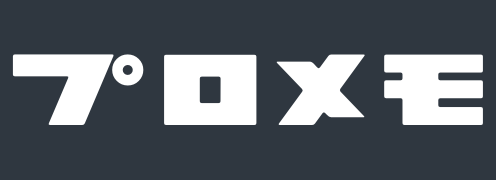ここでは Ruby のプログラムを実行する方法を紹介します。
rbファイルを作成する方法と、IRBを使う方法があるので、それぞれの手順を解説していきます。
Rubyファイルを作成して実行する方法
実際にかんたんな Ruby のプログラムを作成して実行を試してみましょう。
まず、「hello.rb」というRuby のファイルを作成し、ファイルの内容を
puts "こんにちは"と編集して保存します。
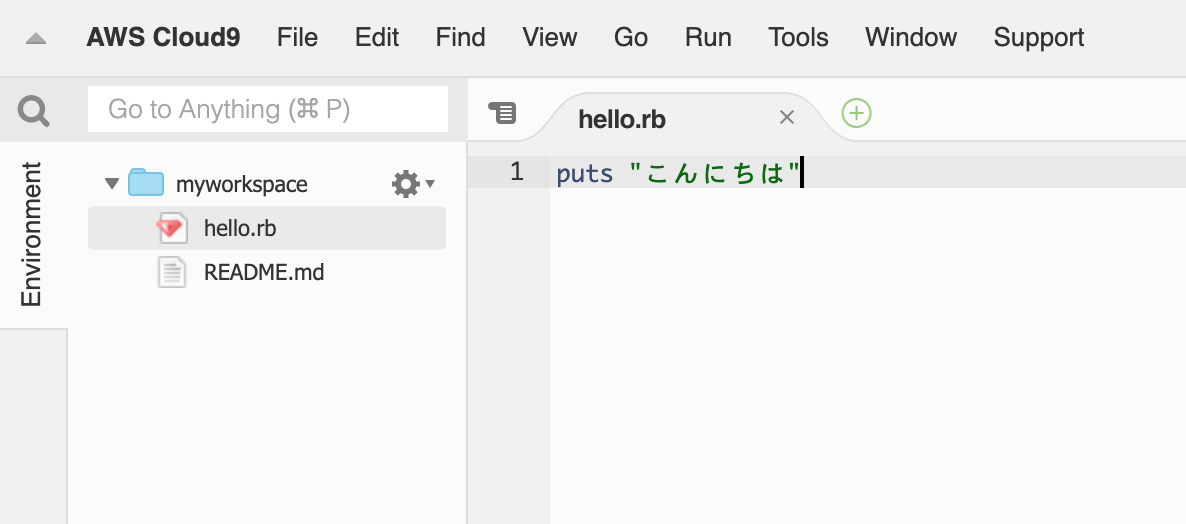
Ruby のファイルの拡張子は rb を使うのが一般的です。
Cloud9 のファイルの作成・編集方法はこちらに書きました。
それでは作成した「hello.rb」を実行してみましょう。
ターミナルを開いて、以下のコマンドを実行します。ruby の後ろにファイルの絶対パスや相対パスを指定します。
ruby hello.rb絶対パスや相対パスについてはこちらに書きました。
コマンドを実行すると、以下のように「こんにちは」が表示されました。さきほど書いたプログラムは「こんにちは」を出力するという命令文だったので、正しく実行できたことが確認できました。

IRB を使って Ruby のプログラムを実行する方法
Ruby には「IRB(Interactive Ruby の略)」というツールが用意されています。
これを使うことで、対話形式で1行ずつ Ruby のコードを実行しながら出力を確認することができます。
それでは実際に使ってみましょう。
IRBを立ち上げるには、以下のコマンドを実行します。
irb
コマンドを実行すると以下のようになります。カーソルの手前が > になっているときは、Ruby のコマンドを受け付けている状態です。

それでは
puts "こんにちは"という Ruby のコードを入力してエンターキーを押してみましょう。
すると その下にプログラムの実行結果が表示されます。今回の場合だと、「こんにちは」と表示されましたね。
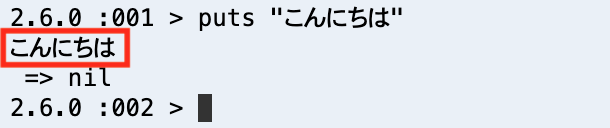
IRBを終了する場合は
exitと入力します。
これでIRBを終了して、元のターミナルに戻ることができました。

このように IRBは、ちょっとした Ruby のコードの動作を確認するときに便利です。
まとめ
以上、Ruby のプログラムを実行する方法でした!
この講座では、コード例を載せながら Ruby の使い方を解説していきますが、コードを実行する際はこのやり方でプログラムを動かしてみてください。
ここまでの内容をまとめておきます。
- Ruby のプログラムを実行するには、rbファイルを作成する方法と、IRBを使う方法がある。
- rbファイルは、ruby コマンドでファイルのパスを指定して実行することができる。
- irb コマンドを使うと IRBが起動し、対話形式で1行ずつ Ruby のコードを実行することができる。